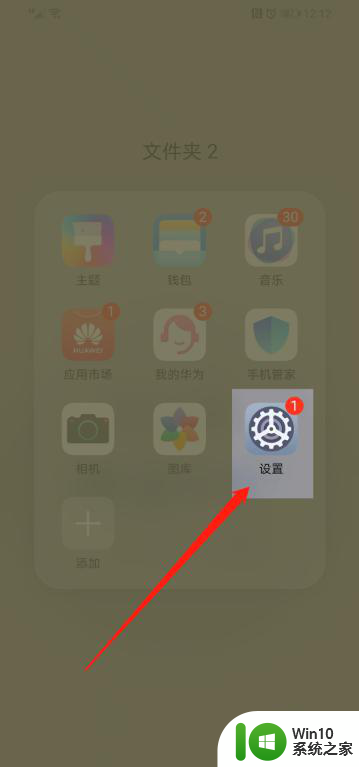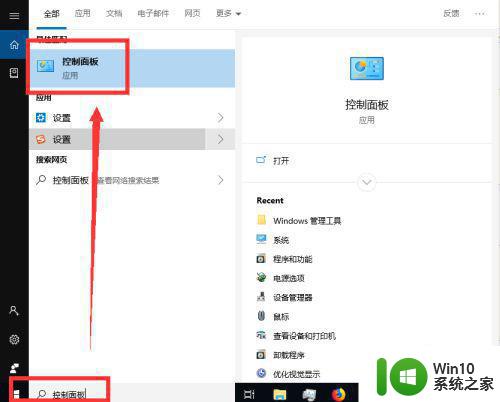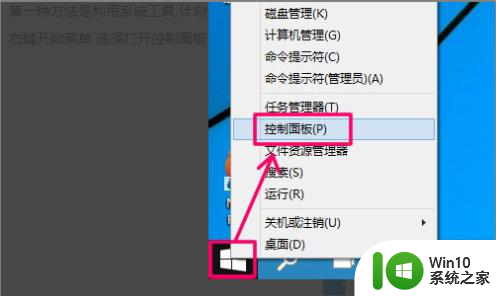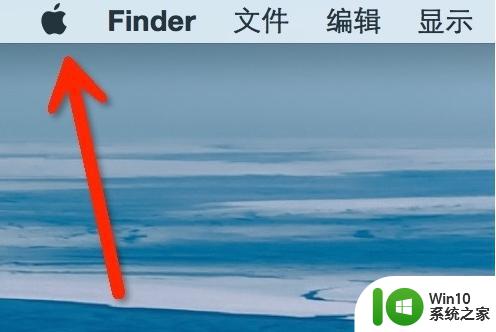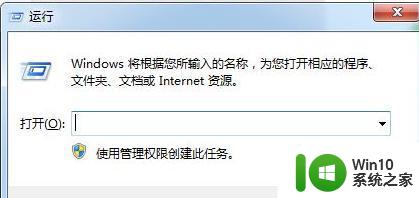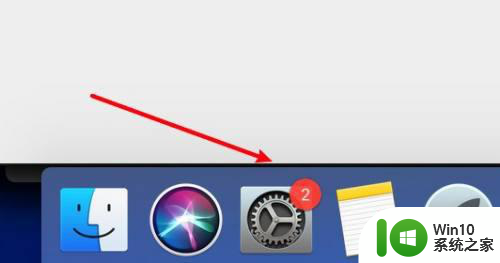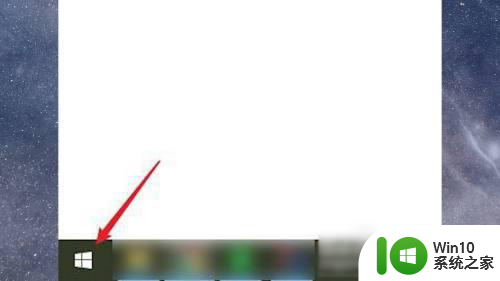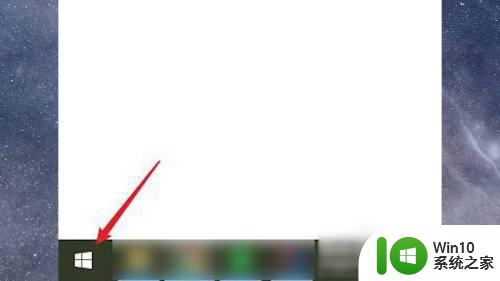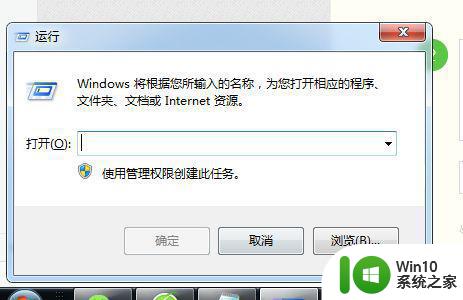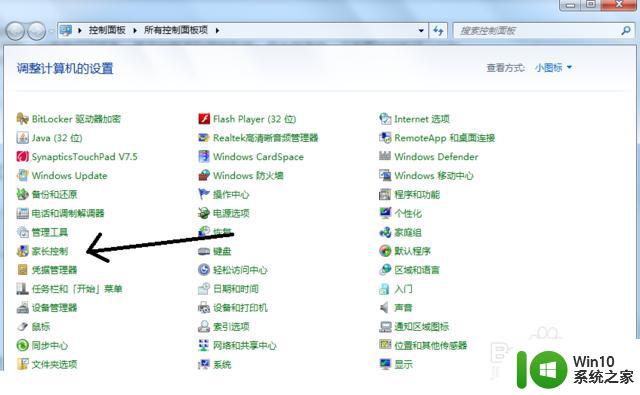时控开关定时设置方法图片 时控开关的调节方法
时控开关是一种常见的家用电器,它可以根据我们的需求,按照预定的时间来开启或关闭电器设备,如何正确地设置时控开关,使其能够在我们期望的时间自动开启或关闭,是我们使用时控开关的关键。下面我们将详细介绍时控开关的定时设置方法,帮助大家正确地使用这一便捷的家电产品。通过图片和文字的结合,我们将逐步展示时控开关的调节方法,希望能给大家带来一定的帮助和指导。无论是为了节省能源,还是为了方便生活,正确地使用时控开关无疑是一个智慧的选择。让我们一起来了解如何设置时控开关,为我们的生活带来更多的便利和舒适吧!
操作方法:
1.要想操作它,,首先需要进入操作界面。不同型号,操作方法不一致,但大同小异。我就以上图为例。屏幕左边如果显示出现一个a,表示屏幕加锁,需要先解锁。方法:"取消/恢复“按钮连续按4次,就可以看到a不见了。屏幕解锁了。


2.设定时间,首先按下”定时“按钮,屏幕会显示”1ON...----....."。分别按下“校时”“校分"按钮调整成你所需要的开机时间。然后再次按下”定时“按钮,屏幕会显示”1OFF....__.....",分别按下“校时”“校分"按钮调整成你所需要的关机时间。以此类推,可以设定8或16个时间段。时控器最少设置8个时间段。”1ON...----....."表示第一设置段的开始时间,“1off”表示第一设置段的停止时间。下图就是设置好的样子。



3.校对时间。在屏幕解锁状态下,按下'校时"按钮。完成系统时间校对,依次校对“分”,“星期'.


4.安装成果的验收。通过”手动/自动“按钮的选择,可以检测电路安装是否正确。记住:检验完后要切换到”自动“模式。屏幕最下方显示当前状态。

5.时控开关下方标出了接线方法,左边是进线,右边是出线,不要接反



以上就是关于时控开关定时设置方法图片的全部内容,如果您遇到相同的情况,可以按照以上方法解决: